您是否注意到 Mac 的显示屏在离开几分钟后会变暗并最终进入休眠状态?好吧,它这样做是为了延长电池性能,这是每个 Mac 用户都期望的。不过,有时您可能会觉得这很烦人,并希望将其禁用。幸运的是,我们将向您展示如何单击几下即可阻止 Mac 休眠。

在睡眠模式下,您的 Mac 会停止所有可见活动,同时保持重要进程运行,这与关机选项明显不同。但是,如果您觉得这很烦人,我们将通过 3 种方法来防止 Mac 休眠。
注意:我们在 MacBook 上运行 macOS Ventura。因此,屏幕截图中显示的选项可能有所不同,但所有 Mac 设备上的步骤或多或少都保持不变。
如何使用系统设置关闭 MAC 上的睡眠模式
这是一个简单的过程。但是,在 macOS Ventura 更新后,一些设置已被删除,其中之一是 Energy Saver。如果您使用的是桌面 Mac 或 Mac Studio,则可以看到节能器。但是,如果您使用的是 MacBook,则没有这样的选项。相反,该选项与锁定屏幕合并。
因此,我们根据您使用的设备分离方法:
1. 如何防止桌面 Mac 休眠
第 1 步:按键盘上的 Cmd + Space,键入System Settings,然后按 Return。

第 2 步:向下滚动,找到节能器(一个灯泡图标)并单击它。
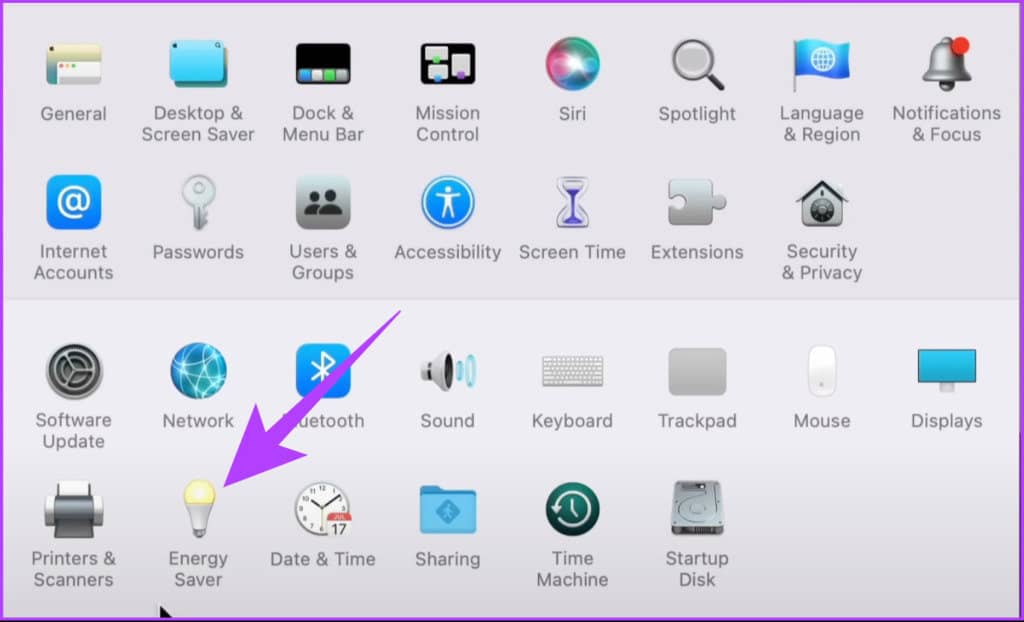
第 3 步:现在,勾选“防止计算机在显示器关闭时自动休眠”旁边的框。
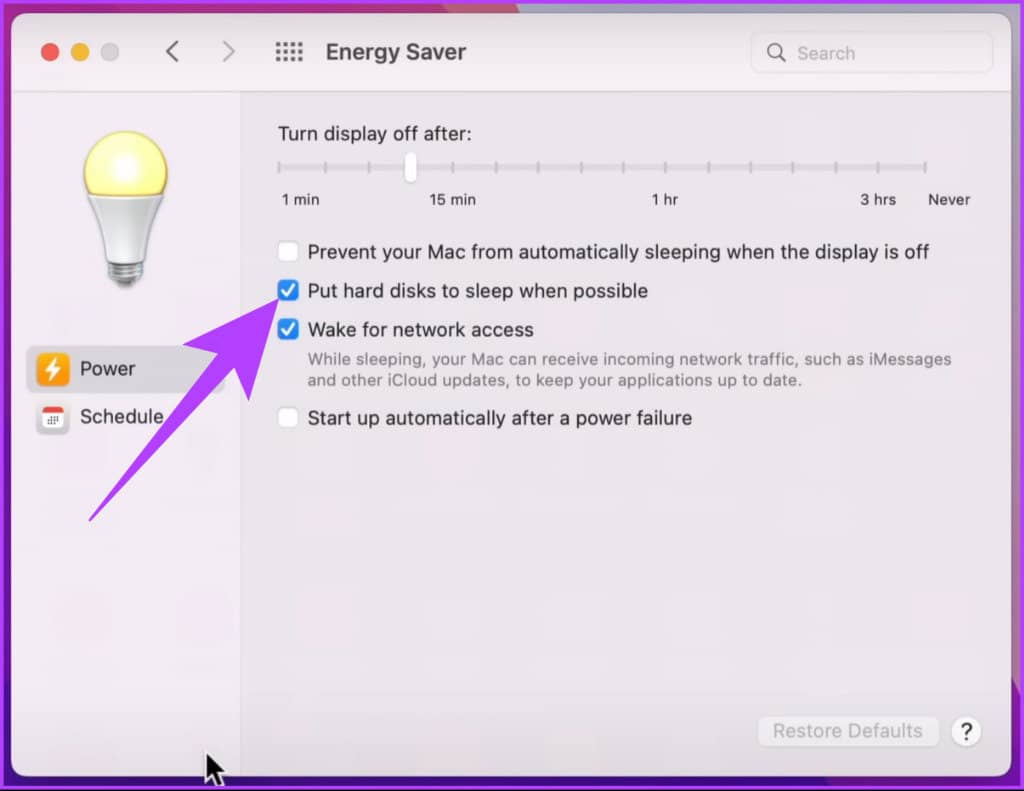
第 4 步:取消勾选“尽可能让硬盘进入睡眠状态”旁边的复选框。
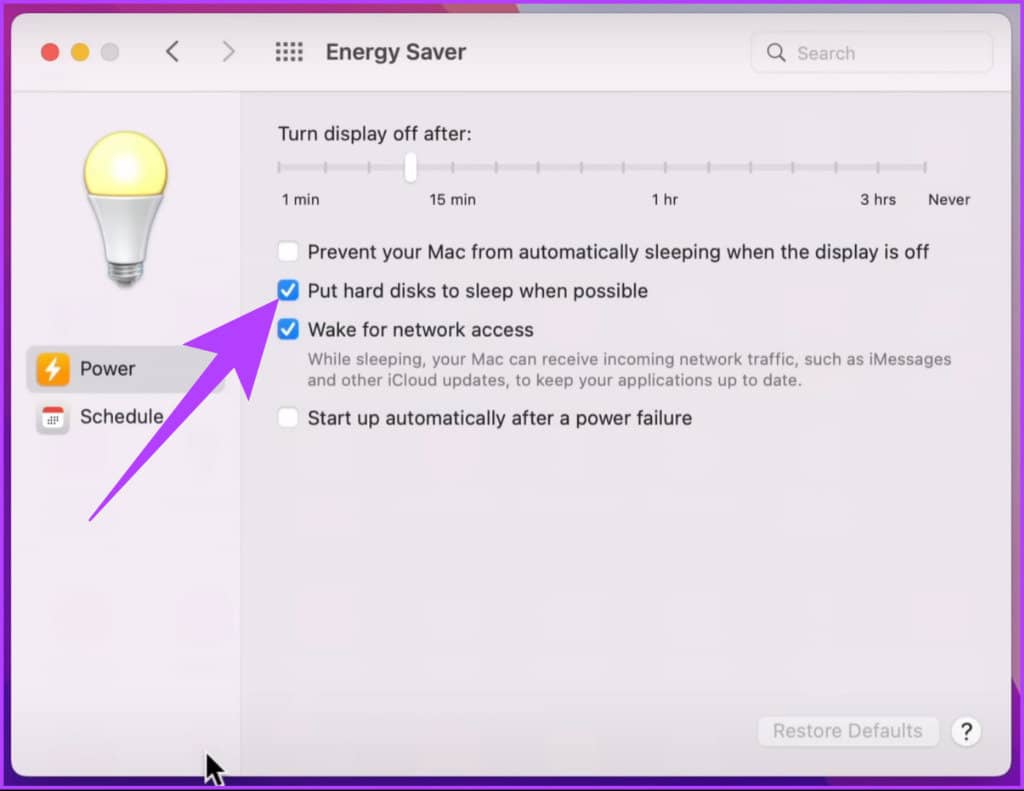
第 5 步:最后,将“之后关闭显示”滑块拖动到从不。
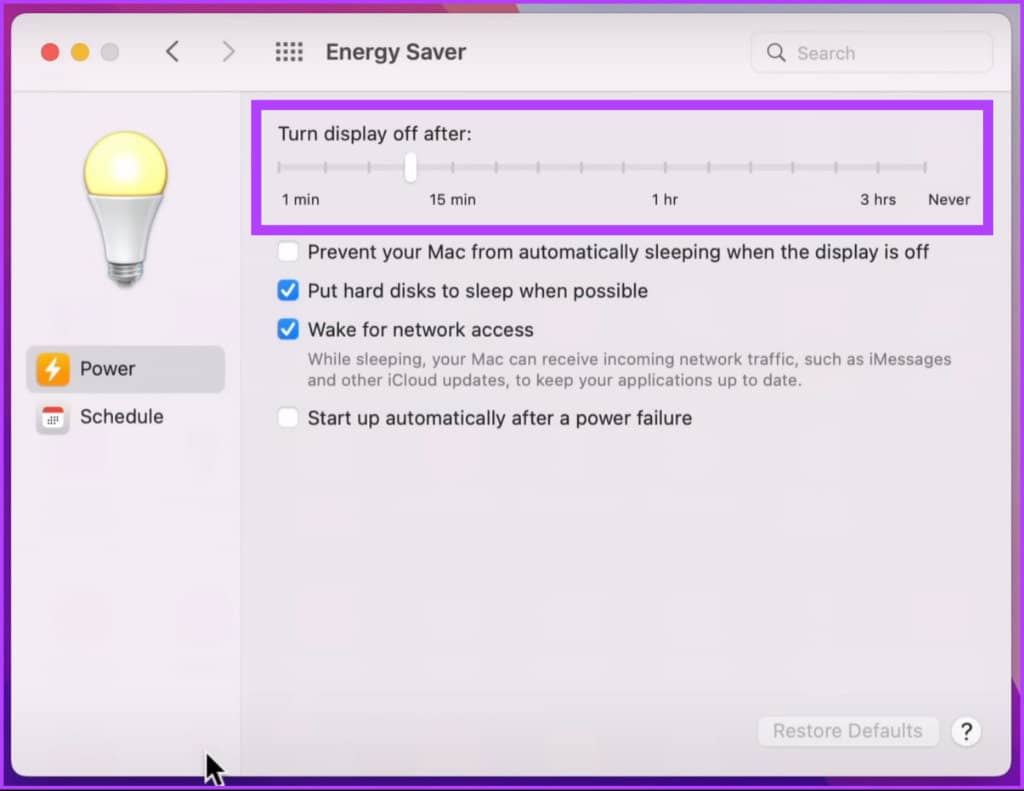
你有它。无需再输入和重新输入密码。如果您使用的是 MacBook,请按照以下方法操作。
2. 防止 MacBook 休眠
第 1 步:按键盘上的 Cmd + 空格键,键入系统设置,然后按回车键。
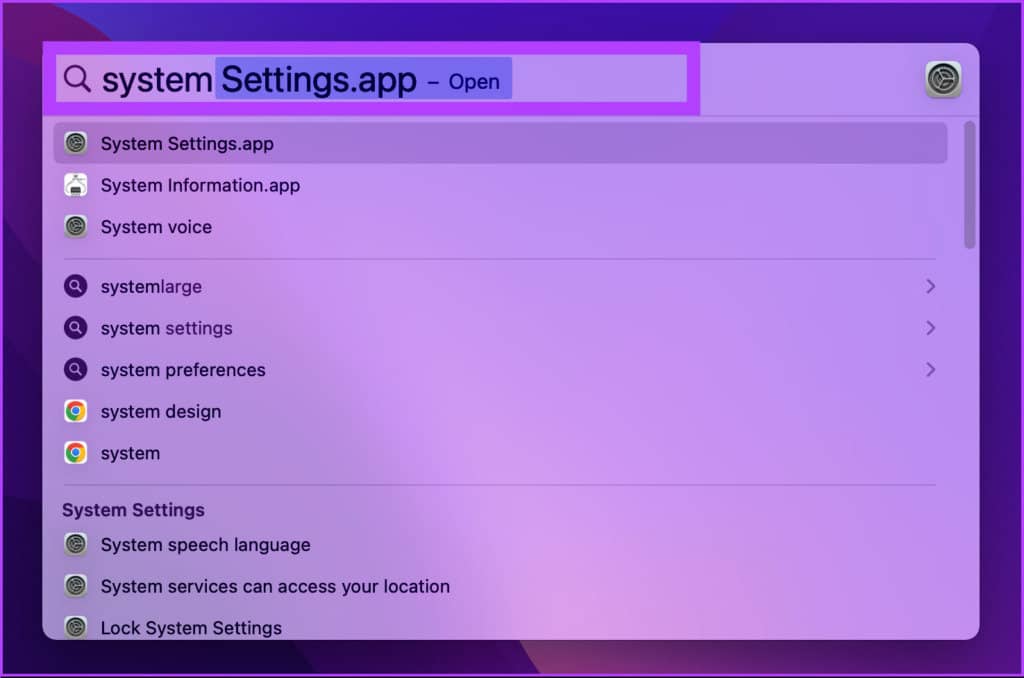
第 2 步:向下滚动并单击锁定屏幕。
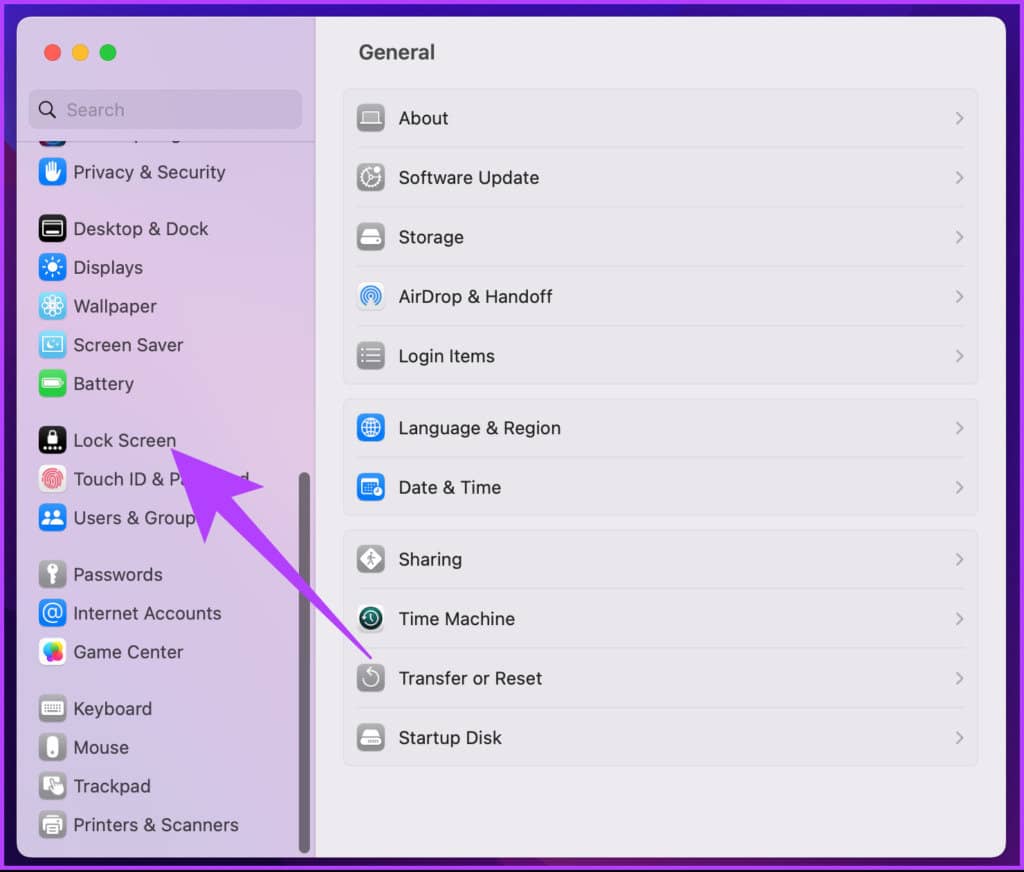
第 3 步:单击“不活动时使用电池关闭显示器”旁边的下拉菜单,然后选择从不。
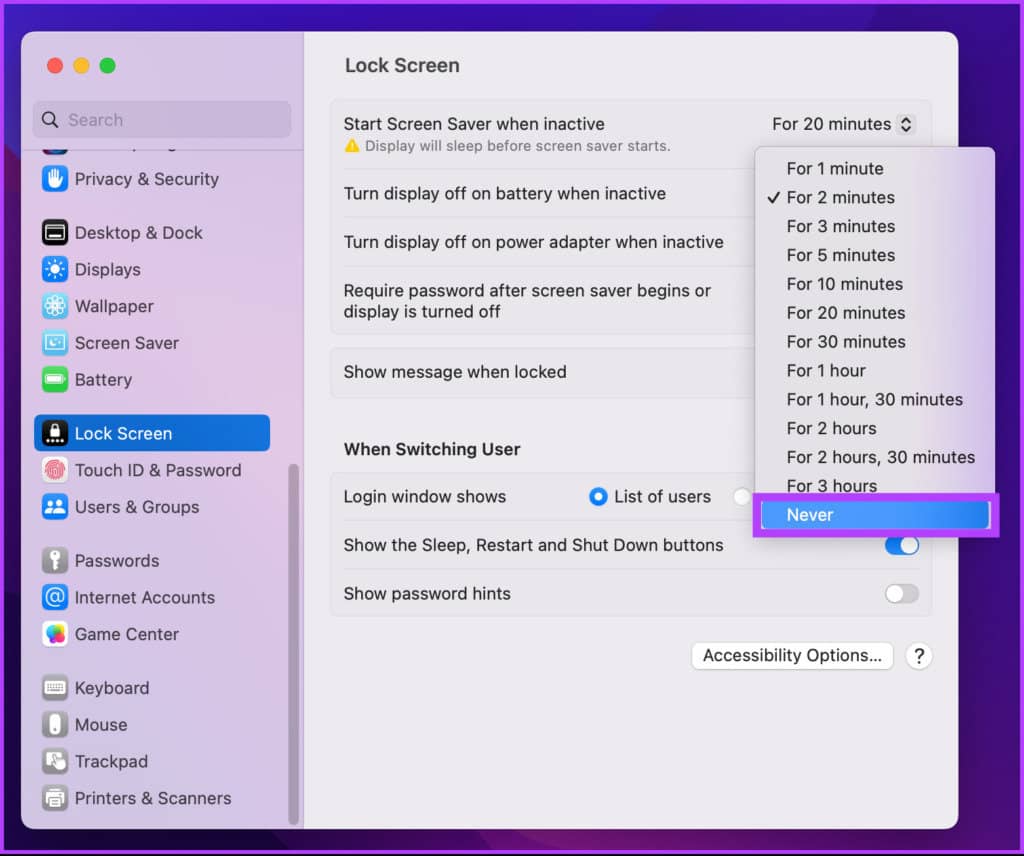
第 4 步:现在,单击“不活动时关闭电源适配器上的显示器”旁边的下拉菜单,然后选择从不。
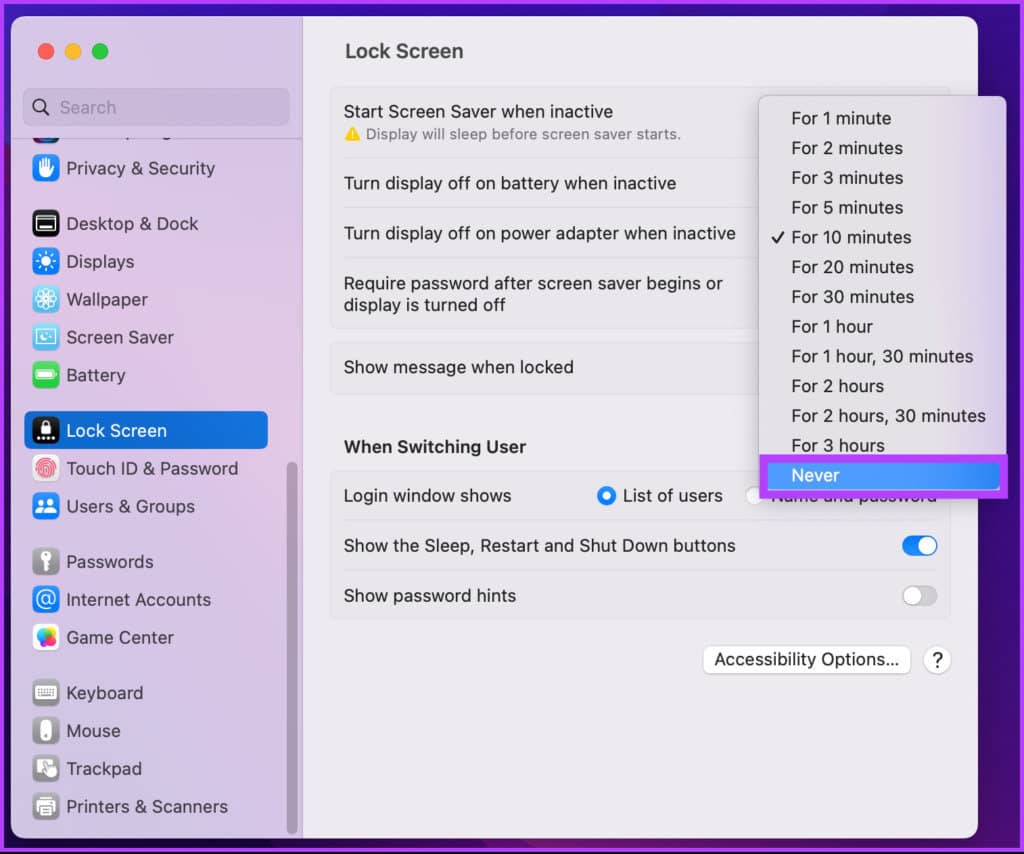
就这样!就这么简单。现在,如果您不想通过系统设置来执行此操作,还有两种方法可以让您的Mac 停止睡眠。
如何使用终端暂时关闭 MAC 上的睡眠模式
我们将使用一个名为 Caffeinate 的命令。只要终端窗口打开,该命令就会阻止您的 Mac 进入睡眠状态。是不是很酷?让我们从步骤开始。
第 1 步:按键盘上的 Cmd + Space,键入Terminal,然后按 Return。
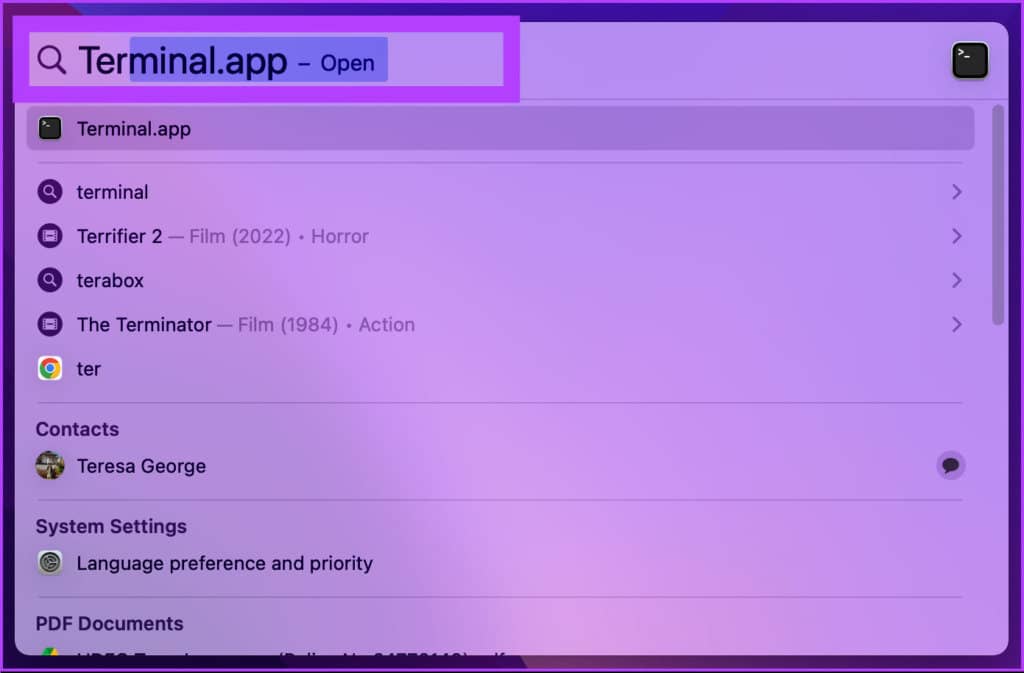
第 2 步:在终端中,键入caffeinate并按回车键。
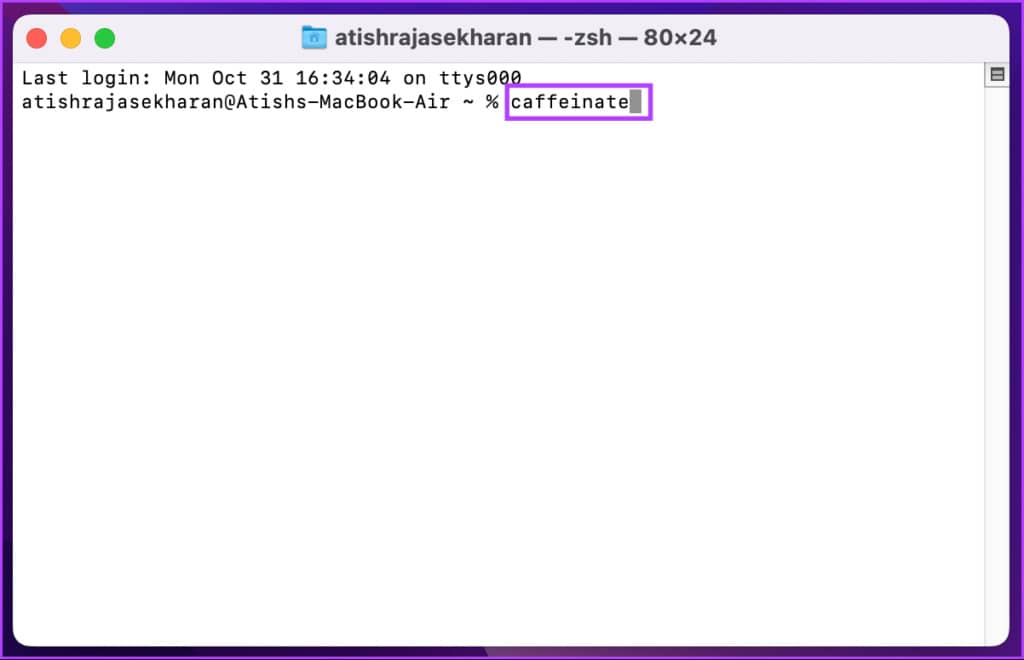
您会注意到的唯一变化是光标会跳到一个新行,并且 caffeinate 会出现在终端窗口中您的用户名旁边。
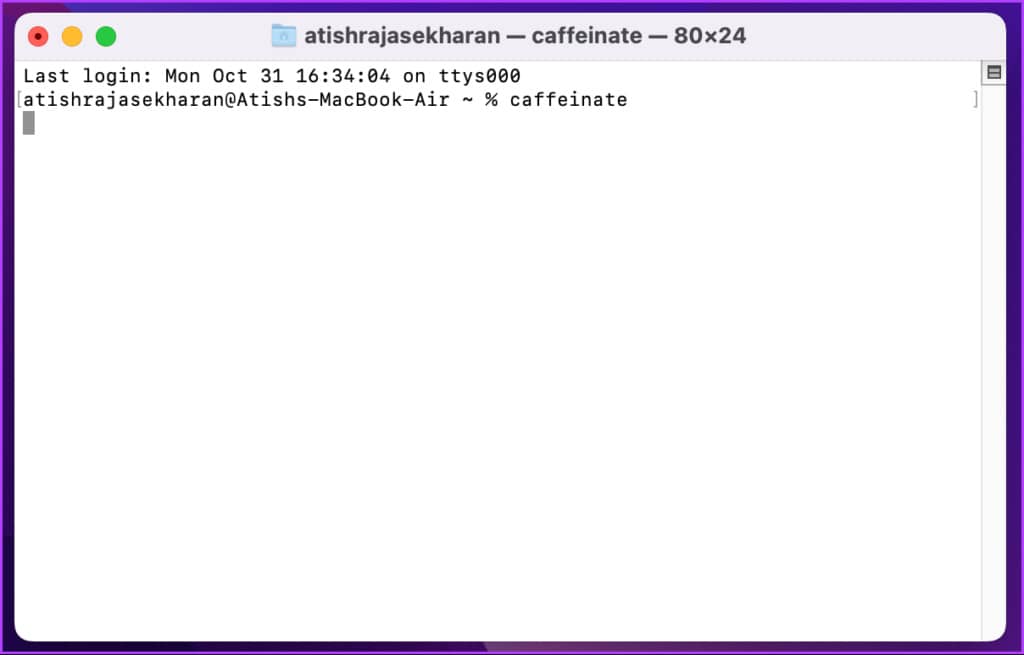
请注意,这仅在终端窗口保持打开时有效。
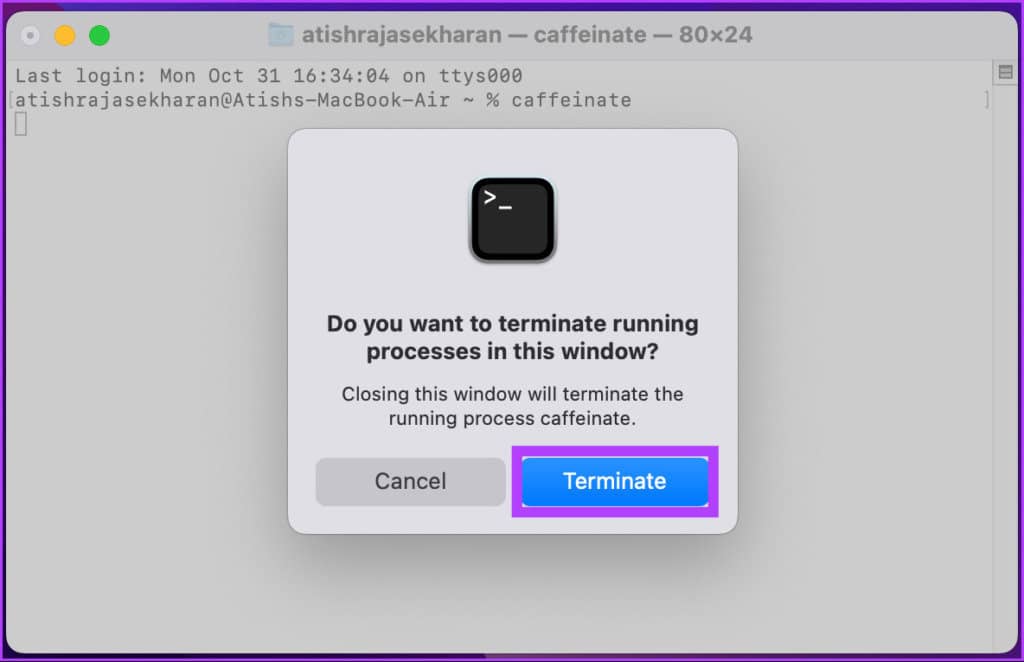
如果您尝试关闭该窗口,将出现一条警告,询问“您要终止在此窗口中运行的进程吗?” 如果您点按“终止”,您的 Mac 将恢复为系统特定的能源设置。
如何使用睡眠控制中心防止 MACBOOK 进入睡眠状态
许多第三方应用程序可以让您的 Mac 保持清醒状态,例如安非他命,我们已经在我们的指南中介绍了有关防止 Mac 在合上盖子时进入休眠状态的信息。因此,在本文中,我们将探索另一个名为睡眠控制中心的应用程序。
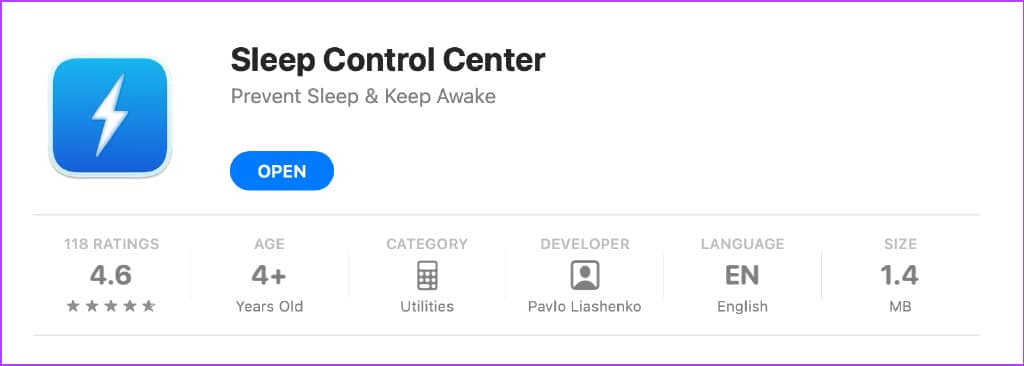
这是一款免费增值应用程序,可让您防止 Mac 进入睡眠状态。这是一个无广告的应用程序,其免费版本对于任何普通用户来说都绰绰有余。但如果你愿意,你可以以大约 2 美元/年的价格升级到专业版,这将增加更多功能,如鼠标仿真计时器、自动卸载和睡眠前弹出等。总而言之,让我们从步骤开始。
第 1 步:从 Mac 上的 App Store 下载睡眠控制中心。完成后,点击“打开”。
下载 Lungo
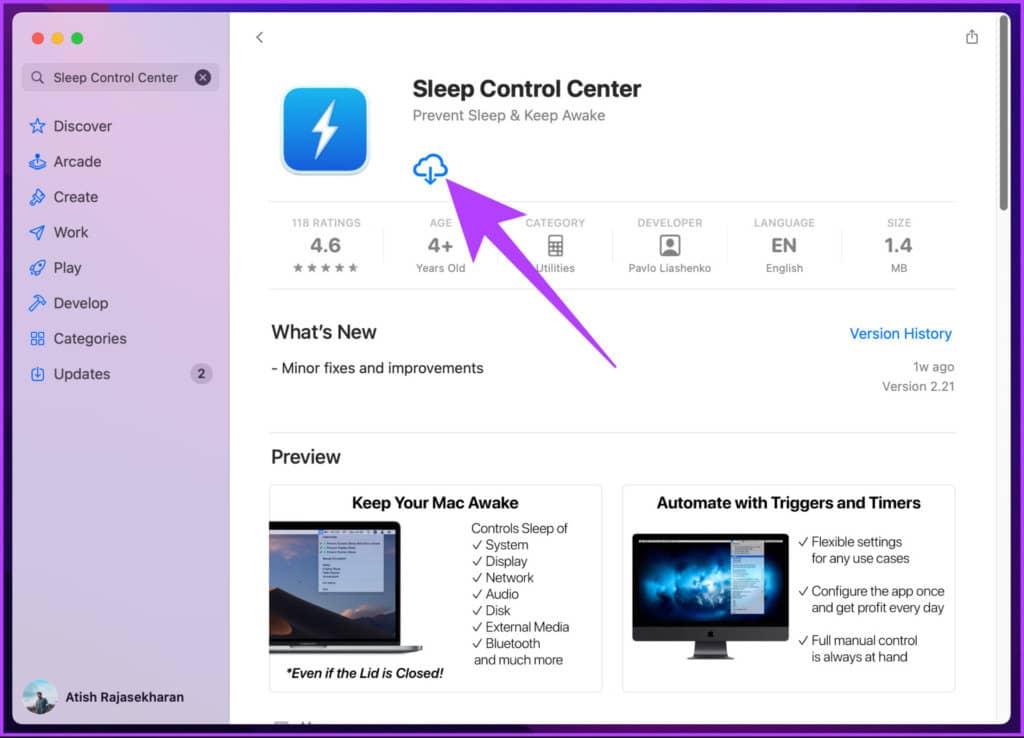
第 2 步:您现在会在 Mac 的菜单栏上看到一个眼睛图标。点击它。
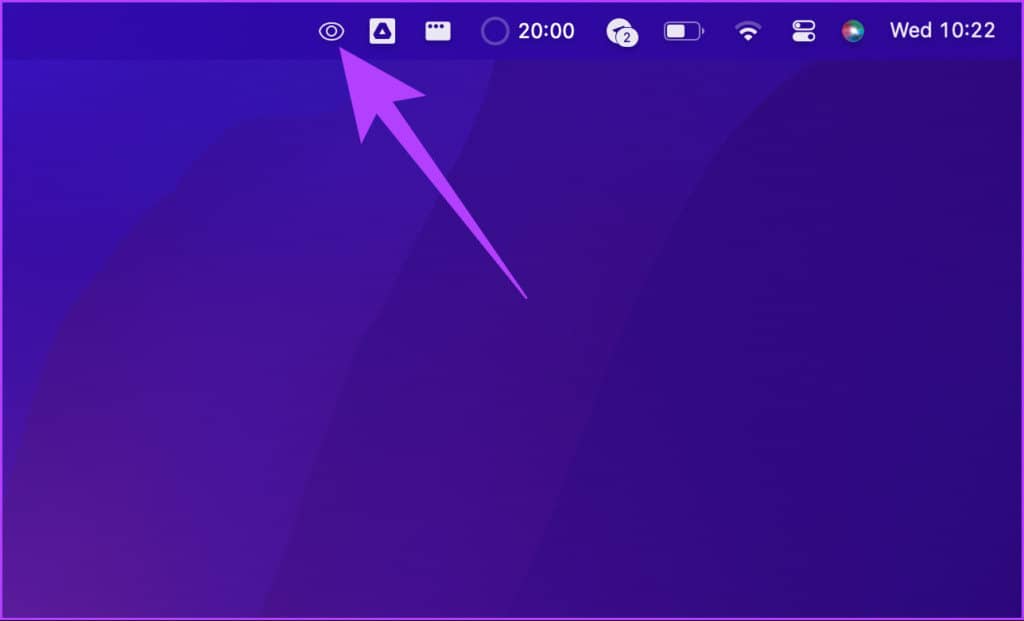
第 3 步:选择“防止显示休眠”和“防止系统休眠”。
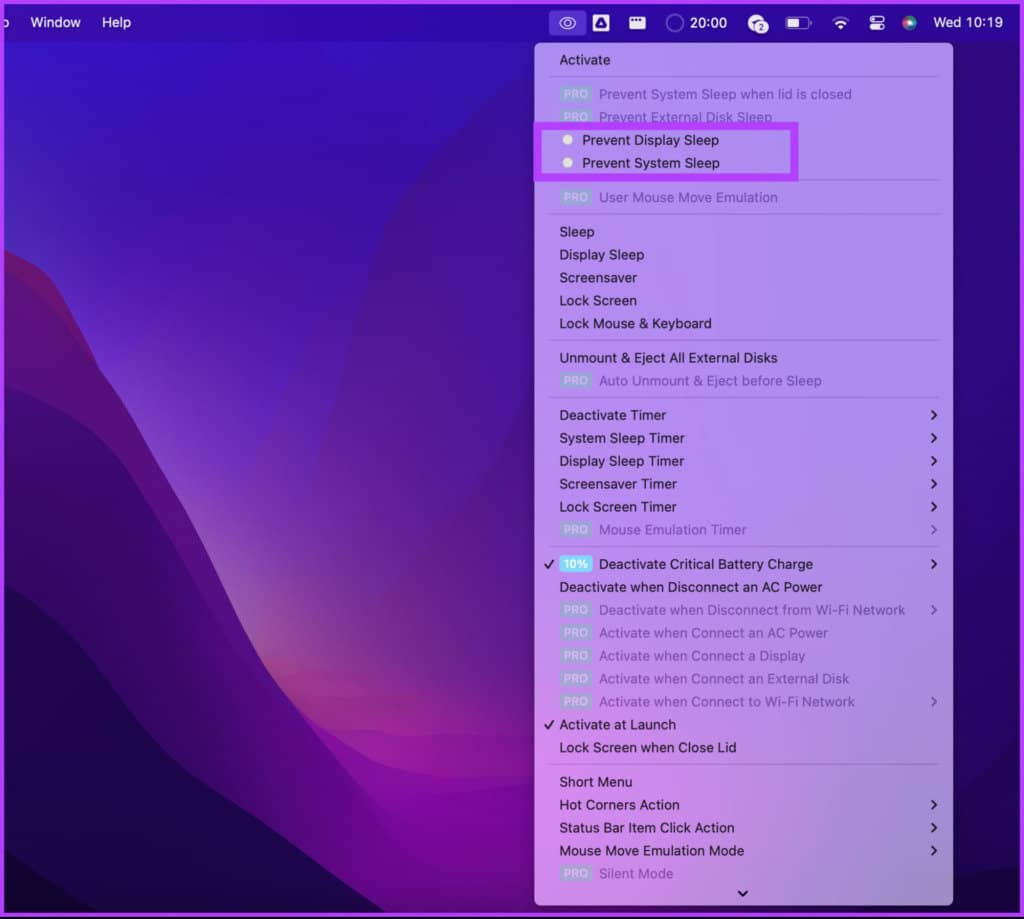
你有它。睡眠控制中心现已在 MacBook 上设置完毕。这是一个一次性的过程。
防止 MAC 休眠的常见问题解答
1. 为什么我的 Mac 屏幕保护程序会变黑?
如果屏幕保护程序变黑,则可能意味着您的 Mac 已进入睡眠模式。您可以按任意键或单击鼠标或触控板来恢复显示。
2. 如何阻止我的 Mac 关闭应用程序?
当您合上盖子时,Mac 会自动进入睡眠状态。您可以使用 Amphetamine 或 Owly 等第三方应用程序阻止 Mac 即使在合上盖子后也进入睡眠模式。您可以查看我们的详细指南,了解如何防止 Mac 在合上盖子时休眠。
让你的 MAC 失眠
自从 Apple 的芯片被添加到 Mac 中后,它们变得更快,单次充电后续航时间更长。为了保持最佳性能,保持系统原样是有意义的,但只要显示器需要保持唤醒状态,您就可以使用上述选项。







